문서 목록
- 오류 49223을 수정하기 전에 디스크에서 데이터를 복구하세요.
- 방법 1. 외장 하드 드라이브를 수동으로 다시 마운트하기
- 방법 2. 검사/복구를 통해 com.apple.diskmanagement.disenter 오류 49223 수정하기
- 방법 3. 디스크 관리 Disenter 오류 49223을 수정하기 위해 드라이브 포맷
- 마무리
- com.apple.diskmanagement.disenter 오류 49223 FAQ
![]() 편집자 정보
편집자 정보
방법 1. EaseUS Video Downloader를 사용하여 YouTube에서 자막을 얻는 방법
YouTube에서 자막이 포함된 동영상을 다운로드하려면 EaseUS Video Downloader와 같은 간편한 동영상 다운로더가 필요합니다. 이 프로그램을 통해 자막 또는 자막(CC)이 있는 YouTube 동영상을 손쉽게 저장할 수 있습니다. 또한, YouTube 외에도 Vimeo, Facebook, Twitter, Instagram 등 다양한 웹사이트를 지원합니다. 이 프로그램에서 기대할 수 있는 추가 기능은 다음과 같습니다.
- MP4/MP3/WAV 형식으로 YouTube 동영상 다운로드
- 모든 비디오를 MP3로 변환
- 한 번에 여러 비디오 다운로드
- 8K/4K/HD 동영상 저장
자막이 포함된 YouTube 동영상을 다운로드하려면:
1단계:원하는 동영상의 URL을 복사한 후에 EaseUS 동영상 다운로더 프로그램의 검색창에 놓어주세요.
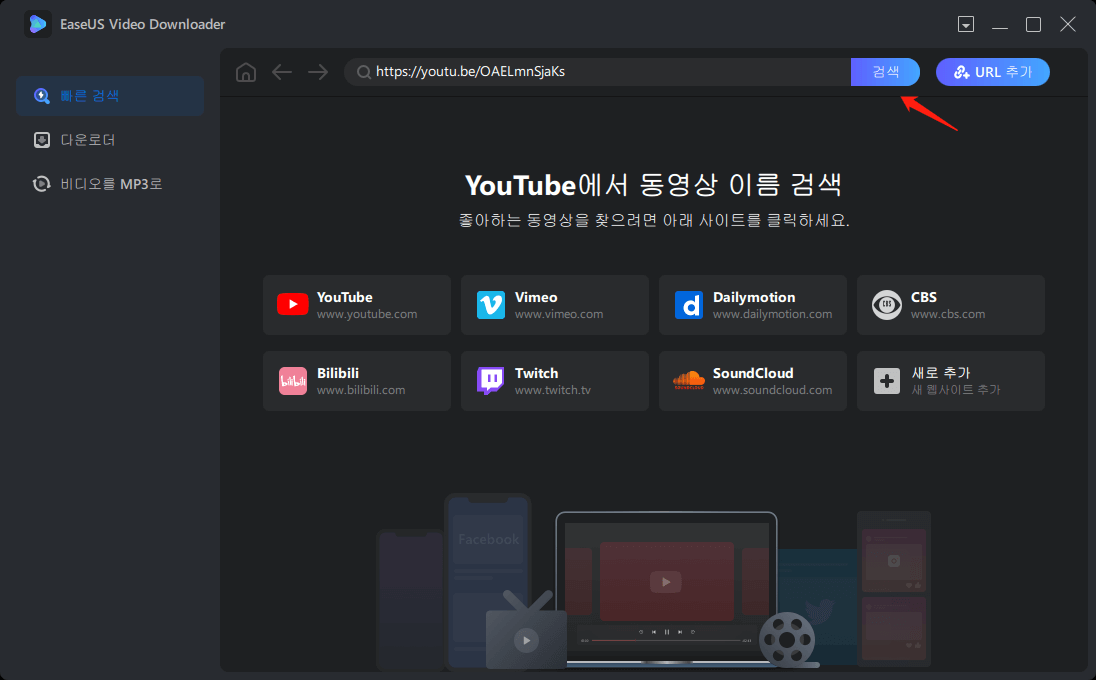
2단계:검색한 후에 원하는 동영상 파일 형식과 품질을 선택하고 "다운로드"를 클릭하십시오.
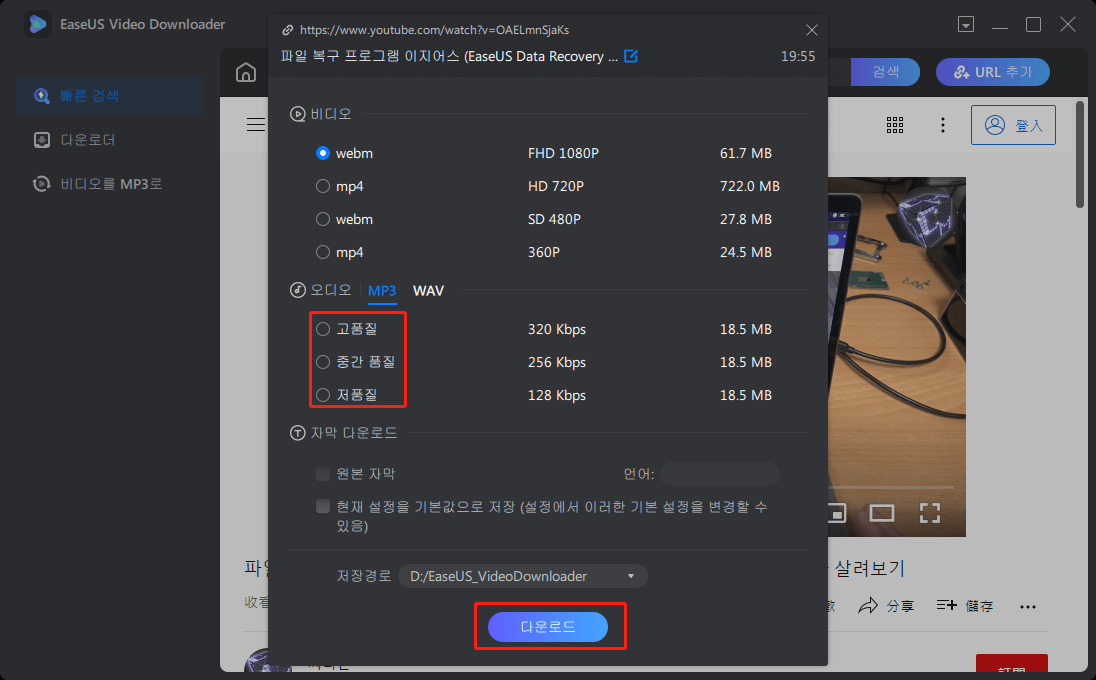
3단계.프로세스가 완료될 때까지 기다렸다가 동영상을 확인하세요. 다운로드 성공한후 동영상을 마음껏 감상하시면 됩니다.
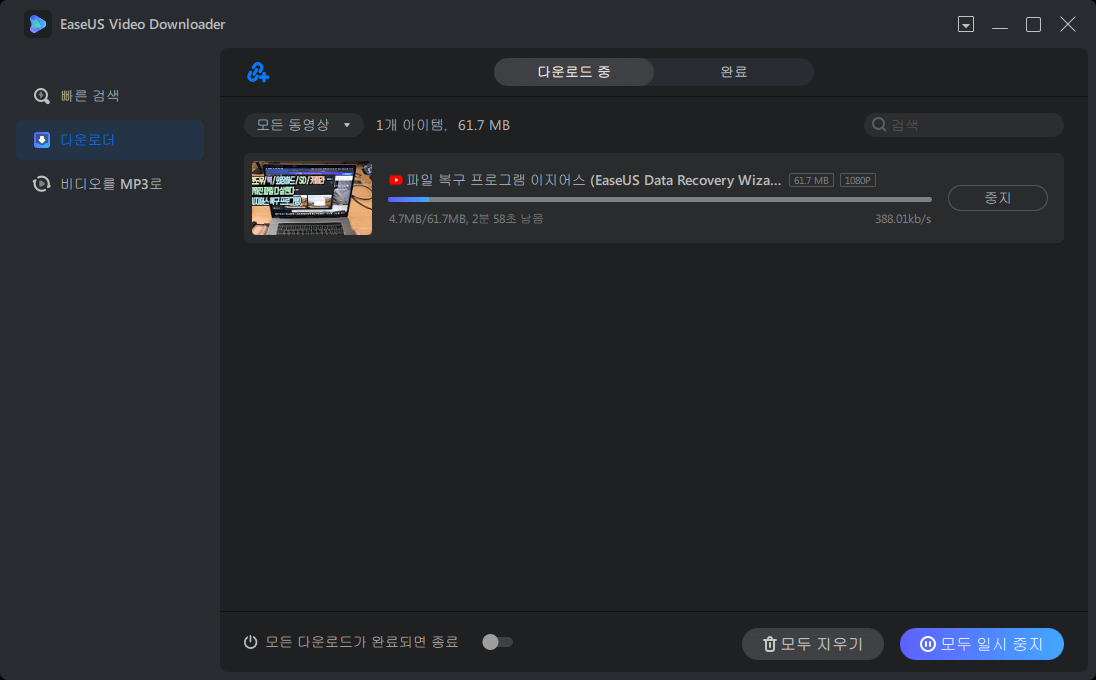
| ✍️면책조항:EaseUS는 저작권을 존중하며 불법 다운로드를 권장하지 않습니다. EaseUS 소프트웨어는 다운로드가 합법적인 경우에만 사용 가능합니다. 불법 다운로드에 대한 책임은 사용자에게 있습니다. 소프트웨어는 합법적인 방법으로만 사용해 주시기 바랍니다. |
방법 2. 자막 다운로더를 이용한 YouTube 동영상 자막 다운로드
온라인 자막 다운로더를 활용하여 자막이 포함된 YouTube 비디오를 저장하는 방법도 있습니다. 다양한 다운로더가 있으니, 그 중에서 SaveSub를 추천드립니다. SaveSubs는 YouTube, Viki, Dailymotion, Facebook 등 여러 웹사이트에서 자막을 다운로드할 수 있는 온라인 도구입니다. 사용 방법은 간단합니다. 다운로드하고자 하는 비디오의 URL을 복사하여 다운로드 상자에 붙여넣기만 하면 됩니다.
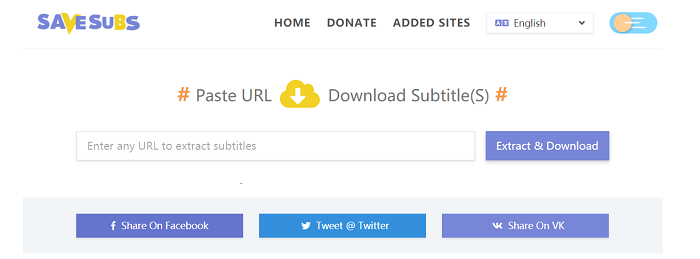
방법 3. YouTube 스크립트를 텍스트/Srt 형식으로 다운로드하는 방법
YouTube의 대본만 다운로드하고 싶다면 다음 단계를 따라주세요.
1단계. 자막이 있는 YouTube 동영상을 찾고, 오른쪽의 동영상 재생 아래에 있는 세 개의 점을 클릭합니다.
2단계. '신고', '대본 열기', '번역 추가' 중에서 '대본 열기'를 클릭하면 동영상 대본이 열립니다.

3단계. 나중에 사용할 수 있도록 컴퓨터에 문서를 만듭니다.
4단계. 스크립트 상자의 오른쪽에 있는 슬라이더 막대를 끌어 스크립트 텍스트를 강조 표시합니다.
5단계. 스크립트를 복사하여 문서에 붙여넣습니다.
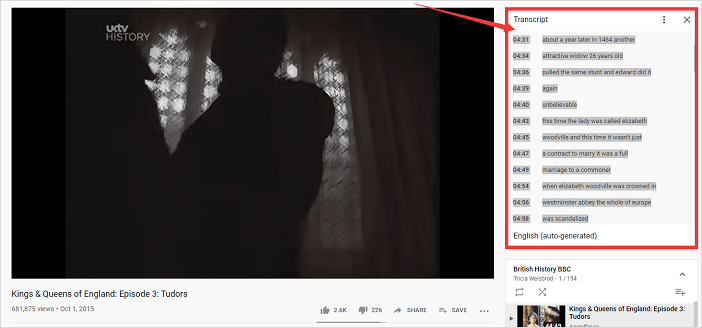
팁: YouTube 비디오에서 Srt 형식의 자막을 다운로드하려면, 스크립트를 메모장이나 TextEdit에 복사한 후, PC에서 '저장'을 클릭하세요. 드롭다운 목록에서 '모든 파일'을 선택하고 파일 이름을 입력한 뒤, 끝에 .srt를 추가하면 됩니다.
방법 4. YouTube 비디오 자막을 녹화하는 방법
자막이 있는 YouTube 동영상을 다운로드하는 것 외에도, EaseUS RecExperts와 같은 간단하고 직관적인 Windows 화면 녹화기를 사용하여 동영상을 녹화하고 자막을 얻을 수 있습니다. 녹화 후에는 비디오에 텍스트, 선, 화살표 및 기타 표시를 추가할 수 있어, 학생이나 번역가, 자막에 메모가 필요한 분들에게 유용합니다. 이제 EaseUS RecExperts를 다운로드하고, 이전 가이드를 참고하여 PC에서 YouTube 동영상을 녹화해 보세요.
마무리
이 가이드에서 소개한 4가지 기본 방법을 활용하면 자막이 포함된 YouTube 동영상을 손쉽게 다운로드할 수 있습니다. EaseUS Video Downloader는 빠른 다운로드 속도와 사용의 용이성, 높은 성공률로 가장 추천되는 방법입니다.
다음으로는 온라인 자막 다운로더를 사용하는 방법이 있는데, 이는 편리하지만 가끔 버그가 발생할 수 있습니다. YouTube의 텍스트 자막을 얻고자 한다면, YouTube를 통해 스크립트를 직접 다운로드하는 방법도 있습니다. 앞서 언급한 세 가지 방법이 모두 만족스럽지 않다면, EaseUS RecExperts와 같은 스크린 레코더를 사용하여 작업을 완료하는 것도 좋은 선택이 될 수 있습니다.
유튜브 자막 포함 다운로드에 대한 자주 묻는 질문
이 주제에 대해 자주 묻는 질문과 더 많은 정보를 원하신다면 아래를 참고해 주세요.
1. 자동 자막이 포함된 YouTube를 어떻게 다운로드하나요?
자동 자막을 저장하기 위해서는 타사 자막 다운로더가 필요합니다. 추천하는 옵션으로는 EaseSub, DownSub, SaveSubs가 있습니다.
2. YouTube에서 전체 자막을 어떻게 받을 수 있나요?
YouTube는 전체 자막과 캡션을 다운로드할 수 있는 기본 기능을 제공합니다. 비디오 관리자에서 원하는 비디오를 선택한 후 "더 보기" 탭을 클릭하고 "대본"을 선택하면 됩니다.
3. 자막이 포함된 YouTube 플레이리스트를 어떻게 다운로드하나요?
자막이 있는 YouTube 플레이리스트를 다운로드하려면 플레이리스트 링크를 복사하여 EaseUS Video Downloader에 붙여넣습니다. 그런 다음 "자막 다운로드" 옵션을 체크하고 "다운로드" 버튼을 클릭하여 다운로드를 시작하면 됩니다.
관련 인기글
-
![author icon]() Rose/Apr 17, 2025
Rose/Apr 17, 2025 -
YouTube에서 USB로 음악을 쉽게 다운로드하는 2가지 방법
![author icon]() Rose/Apr 17, 2025
Rose/Apr 17, 2025 -
![author icon]() Rose/Apr 17, 2025
Rose/Apr 17, 2025 -
윈도우에서 PC 용 페이스 북(Facebook) 동영상 무료 다운로드
![author icon]() Lily/Jul 10, 2025
Lily/Jul 10, 2025
